Power Apps ve Power Automate için PowerShell desteği
Power Platform içerik üreticileri ve yöneticilerine yönelik PowerShell cmdlet'leri ile birçok izleme ve yönetim görevini otomatikleştirebilirsiniz. Yalnızca bugün Power Apps veya yönetim merkezinde el ile Power Automatemümkün Power Platform olan görevler.
Cmdlet'ler
Cmdlet'ler , PowerShell içinde komutları yürüten PowerShell betik dilinde yazılmış işlevlerdir. Bu Power Apps cmdlet'lerini çalıştırmanız, web tarayıcısında yönetim portalına gitmek zorunda kalmadan İş Uygulaması Platformunuzla etkileşim kurmanızı sağlar.
İş akışınızı en iyi duruma getirebilecek karmaşık betikler yazmak için cmdlet'leri diğer PowerShell işlevleriyle birleştirebilirsiniz. Kiracıda yönetici olmasanız bile yine de cmdlet'leri kullanabilirsiniz ancak sahip olduğunuz kaynaklarla sınırlı kalırsınız. Yönetim kullanıcı hesabı, Admin ile başlayan cmdlet'ler kullanır.
Cmdlet'ler PowerShell galerisinden iki ayrı modül olarak kullanılabilir:
Power Apps yönetici modülü hakkında Daha fazla bilgi edinmek için bkz. Power Apps yönetici modülünü kullanmaya başlama ve Microsoft.PowerApps.Administration.PowerShell.
PowerShell'i kullanmaya başlama
PowerShell kullanmaya yeni başladıysanız ve bulup başlatma konusunda yardıma ihtiyacınız varsa PowerShell'i Kullanmaya Başlama bölümüne gidin. PowerShell veya cmdlet'leri kullanmayla ilgili yardıma ihtiyacınız varsa PowerShell Yardım Sistemi bölümüne gidin.
Önkoşullar
Bu makalede PowerShell için Windows PowerShell sürüm 5.x gerekmektedir. Makinenizde çalışan PowerShell sürümünü denetlemek için aşağıdaki komutu çalıştırın:
$PSVersionTable.PSVersion
Eski bir sürümünüz varsa Mevcut Windows PowerShell'i yükseltme bölümüne gidin.
Önemli
Bu belgede açıklanan modüller, PowerShell 6.0 ve sonraki sürümüyle uyumlu olmayan .NET Framework kullanır. Bu sonraki sürümler .NET Core kullanır.
Modül kurulumu ve oturum açma
Uygulama oluşturucuları için PowerShell cmdlet'leri çalıştırmak için:
PowerShell'i yönetici olarak çalıştırın.
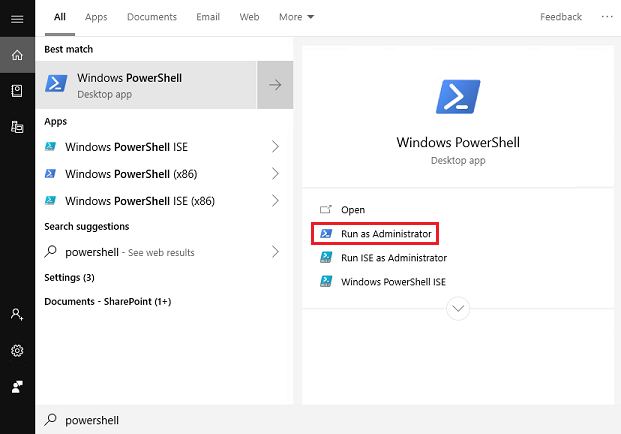
Gerekli modülleri içeri aktarın.
Install-Module -Name Microsoft.PowerApps.Administration.PowerShell Install-Module -Name Microsoft.PowerApps.PowerShell -AllowClobberAlternatif olarak, bilgisayarınızda yönetici haklarına sahip değilseniz yükleme için
-Scope CurrentUserparametresini kullanın.Install-Module -Name Microsoft.PowerApps.Administration.PowerShell -Scope CurrentUser Install-Module -Name Microsoft.PowerApps.PowerShell -AllowClobber -Scope CurrentUserDeponun InstallationPolicy değerindeki değişikliği kabul etmeniz istenirse her modül için
AyazıpEntertuşuna basarak tüm modüllere[A] Yesseçeneğini kabul edin.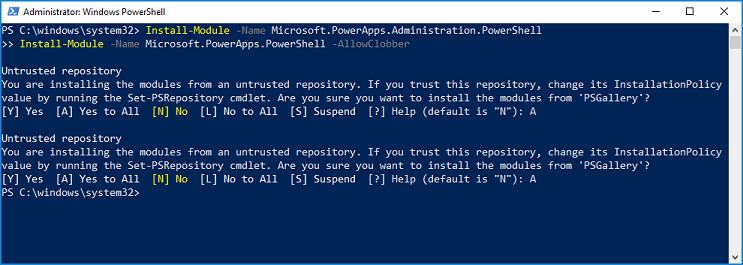
İsteğe bağlı olarak, komutlara erişmeden önce kimlik bilgilerinizi sağlayabilirsiniz. Yeniden oturum açmanız gerekmeden önce bu kimlik bilgileri yaklaşık sekiz saate kadar yenilenir. Bir komut yürütülmeden önce kimlik bilgileri sağlanmazsa, kimlik bilgileri için bir istem görüntülenir.
# Opens a prompt to collect credentials (Microsoft Entra account and password). Add-PowerAppsAccount# Here is how you can pass in credentials (to avoid opening a prompt). $pass = ConvertTo-SecureString "password" -AsPlainText -Force Add-PowerAppsAccount -Username user@contoso.com -Password $passİsteğe bağlı olarak, belirli bir uç nokta hedeflenebilir. Varsayılan uç nokta'dır
prod. Bir kullanıcı, GCC gibi üretim dışı bir bölgedeki bir ortamı hedefleyen bir PowerShell betiği çalıştırmak isterse,-Endpointparametre GCC Orta veya içinusgovveyausgovhighGCC HighGCC DOD için olarakdoddeğiştirilebilir. Desteklenen uç noktaların tam listesi şu şekildedir: "prod,önizleme,tip1,tip2,usgov,usgovhigh,dod,china".# An environment in another region, such as GCC, can be targeted using the -Endpoint parameter. Add-PowerAppsAccount -Endpoint "usgov"
Modül güncelleştirmeleri
Get-Module kullanarak tüm PowerShell modüllerinin sürümünü denetleyebilirsiniz.
Get-Module
Ayrıca Update-Module kullanarak tüm PowerShell modüllerinizi en son sürüme güncelleştirebilirsiniz.
Update-Module
Alternatif olarak Get-Module ve -Name parametresini kullanarak Power Platform modülleri sürümünü kontrol edin.
Get-Module -Name "Microsoft.PowerApps.Administration.PowerShell"
Get-Module -Name "Microsoft.PowerApps.PowerShell"
Update-Module ve -Name parametresini kullanarak Power Platform PowerShell modüllerini güncelleştirin.
Update-Module -Name "Microsoft.PowerApps.Administration.PowerShell"
Update-Module -Name "Microsoft.PowerApps.PowerShell"
Uygulama oluşturucular için Power Apps cmdlet'leri
Önkoşullar
Geçerli Power Apps lisansına sahip kullanıcılar bu cmdlet'lerde işlemleri gerçekleştirebilirler. Ancak yalnızca kendileri için oluşturulan veya kendisleriyle paylaşılan uygulamalar ve akışlar gibi kaynaklara erişebilirler.
Cmdlet listesi - Oluşturucu Cmdlet'leri
Not
Uygun ön ekleri ekleyip çakışmaları önlemek için en son sürümde bazı cmdlet'lerin işlev adlarını güncelleştirdik. Değişikliklere ilişkin genel bakış için aşağıdaki tabloya başvurun.
| Purpose | Cmdlet |
|---|---|
| Microsoft Dataverse çözümüne bir tuval uygulaması ekleme | Set-PowerAppAsSolutionAware |
| Ortamları okuma ve güncelleştirme | Get-AdminPowerAppEnvironment(önceden Get-PowerAppsEnvironment) Get-FlowEnvironment Restore-PowerAppEnvironment (önceden Restore-AppVersion) |
| Tuval uygulamasını okuma, güncelleştirme ve silme | Get-AdminPowerApp(önceden Get-App) Remove-AdminPowerApp (önceden Uygulamayı kaldır) Publish-AdminPowerApp (önceki adıyla Publish-App) |
| Tuval uygulaması izinlerini okuma, güncelleştirme ve silme | Get-AdminPowerAppRoleAssignment(önceden Get-AppRoleAssignment) Remove-AdminPowerAppRoleAssignment(önceden Remove-AppRoleAssignment) |
| Akışı okuma, güncelleştirme ve silme | Get-AdminFlow Enable-AdminFlow Disable-AdminFlow Remove-AdminFlow |
| Akış izinlerini okuma, güncelleştirme ve silme | Get-AdminFlowOwnerRole Set-AdminFlowOwnerRole Remove-AdminFlowOwnerRole |
| Akış onaylarını okuma ve yanıtlama | Get-AdminFlowApprovalRequest Remove-AdminFlowApprovals |
| Bağlantıları okuma ve silme | Get-AdminPowerAppConnection(önceden Get-Connection) Remove-AdminPowerAppConnection(önceden Remove-Connection) |
| Bağlantı izinlerini okuma, güncelleştirme ve silme | Get-AdminPowerAppConnectionRoleAssignment(önceden Get-ConnectionRoleAssignment) Set-AdminPowerAppConnectionRoleAssignment(önceden Set-ConnectionRoleAssignment) Remove-AdminPowerAppConnectionRoleAssignment(önceden Remove-ConnectionRoleAssignment) |
| Bağlayıcıları okuma ve silme | Get-AdminPowerAppConnector(önceden Get-Connector) Remove-AdminPowerAppConnector(önceden Remove-Connector) |
| Özel bağlayıcı izinlerini ekleme, okuma, güncelleştirme ve silme | Get-AdminPowerAppConnectorRoleAssignment(önceden Get-ConnectorRoleAssignment) Get-PowerAppConnectorRoleAssignment(önceden Set-ConnectorRoleAssignment) Remove-PowerAppConnectorRoleAssignment(önceden Remove-ConnectorRoleAssignment) |
| Okuma, ekleme ve kaldırma ilkesi URL'si desenleri | Get-PowerAppPolicyUrlPatterns New-PowerAppPolicyUrlPatterns Remove-PowerAppPolicyUrlPatterns |
| Yönetim uygulamalarını okuma, kaydetme ve kaldırma | Get-PowerAppManagementApp Get-PowerAppManagementApps New-PowerAppManagementApp Remove-PowerAppManagementApp |
| Koruma anahtarlarını okuma, oluşturma, güncelleştirme ve içeri aktarma | Get-PowerAppRetrieveAvailableTenantProtectionKeys Get-PowerAppGenerateProtectionKey Get-PowerAppRetrieveTenantProtectionKey New-PowerAppImportProtectionKey Set-PowerAppTenantProtectionKey |
Yöneticiler için Power Apps cmdlet'leri
Yöneticilere yönelik Power Apps ve Power Automate cmdlet'leri hakkında bilgi için Power Platform Yöneticileri için PowerShell'i kullanmaya başlama bölümüne gidin.
İpuçları
Örneklerin listesini almak için
Get-Helpve ardındanCmdletNameöğesini kullanın.Çizgi
-yazdıktan sonra, giriş etiketleri arasında geçiş yapmak içinTabtuşuna basabilirsiniz. Bu bayrağı cmdlet adından sonra yerleştirin.
Örnek komutlar:
Get-Help Get-AdminPowerAppEnvironment
Get-Help Get-AdminPowerAppEnvironment -Examples
Get-Help Get-AdminPowerAppEnvironment -Detailed
İşlem örnekleri
Aşağıda, yeni ve mevcut Power Apps cmdlet'lerinin nasıl kullanıldığını gösteren bazı yaygın senaryolar yer almaktadır.
- Ortamlar Komutları
- Power Apps Komut
- Power Automate Komut
- API bağlantı komutları
- Veri Kaybı Önleme (DLP) ilke komutları
- DLP kaynak muafiyeti cmdlet'leri
- Deneme sürümü lisanslarını engelle komutları
Ortam komutları
Kiracınızdaki ortamlarla ilgili ayrıntıları almak ve ortamları güncelleştirmek için bu komutları kullanın.
Tüm ortamların listesini görüntüleme
Get-AdminPowerAppEnvironment
Kiracınızdaki her ortamın listesini ayrıntılarıyla birlikte (örneğin, ortam adı (guid), görünen ad, konum, oluşturan vb.) döndürür.
Varsayılan ortamınızın ayrıntılarını görüntüleme
Get-AdminPowerAppEnvironment –Default
Yalnızca kiracının varsayılan ortamının ayrıntılarını döndürür.
Belirli bir ortamın ayrıntılarını görüntüleme
Get-AdminPowerAppEnvironment –EnvironmentName 'EnvironmentName'
Not
EnvironmentName alanı benzersiz bir tanımlayıcıdır ve DisplayName değerinden farklıdır (aşağıdaki görüntüde yer alan çıkışın birinci ve ikinci alanlarına bakın).
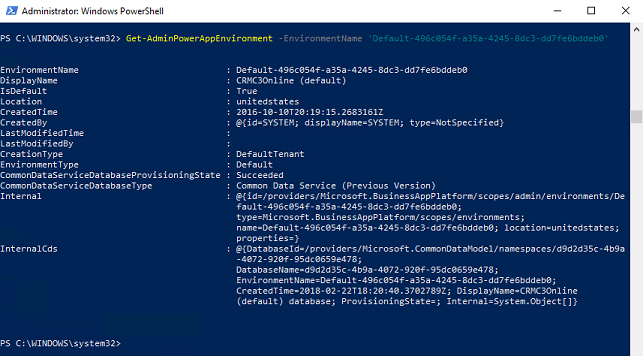
Power Apps komutları
Bu işlemler kiracınızdaki Power Apps verilerini okumak ve değiştirmek için kullanılır.
Tüm Power Apps öğelerinin listesini görüntüleme
Get-AdminPowerApp
Kiracınızdaki tüm Power Apps listesini ayrıntılarıyla birlikte (örneğin, uygulama adı (guid), görünen ad, oluşturan vb.) döndürür.
Giriş görünen adıyla eşleşen tüm Power Apps öğelerinin listesini görüntüleme
Get-AdminPowerApp 'DisplayName'
Bu komut kiracınızda görünen adla eşleşen tüm Power Apps öğelerini listeler.
Not
Boşluk içeren giriş değerlerini tırnak içine alın. Örneğin, "Uygulama Adım" kullanın.
Bir uygulamayı ön plana çıkarma
Set-AdminPowerAppAsFeatured –AppName 'AppName'
Öne çıkan uygulamalar, gruplanır ve Power Apps mobil oynatıcısında listenin en üstüne gönderilir.
Not
Ortamlarla aynı şekilde, AppName alanı benzersiz bir tanımlayıcıdır ve DisplayName alanından farklıdır. Görünen ada bağlı olarak işlem gerçekleştirmek isterseniz, bazı işlevler ardışık düzeni kullanmanıza olanak tanır (bir sonraki işleve bakın).
Bir uygulamayı ardışık düzen kullanarak Hero uygulaması yapma
Get-AdminPowerApp 'DisplayName' | Set-AdminPowerAppAsHero
Hero uygulaması, Power Apps mobil oynatıcısındaki listenin en üstünde görüntülenir. Yalnızca bir Hero uygulaması olabilir.
İki cmdlet arasındaki boru | karakteri ilk cmdlet'in çıkşını alır ve fonksiyon boruyu kabul edecek şekilde yazılırsa ikincinin giriş değeri olarak aktarır.
Not
Uygulamanın Hero uygulaması yapılabilmesi için önceden öne çıkarılmış olması gerekir.
Her kullanıcının sahip olduğu uygulama sayısını görüntüleme
Get-AdminPowerApp | Select –ExpandProperty Owner | Select –ExpandProperty displayname | Group
Verileri daha ayrıntılı işlemek için Power Apps cmdlet'leriyle yerel PowerShell işlevlerini birleştirebilirsiniz. Burada, Get-AdminApp nesnesinden Sahip özniteliğini (bir nesne) yalıtmak için Seç işlevi kullanırız. Daha sonra, bu çıktıyı başka bir Seç işlevine ardışık düzen aracılığıyla ileterek sahip nesnesinin adını ayırırız. Son olarak, ikinci Seç işlevinin çıktısının Grupla işlevine geçirilmesi her sahibin uygulama sayısını içeren düzgün bir tablo döndürür.
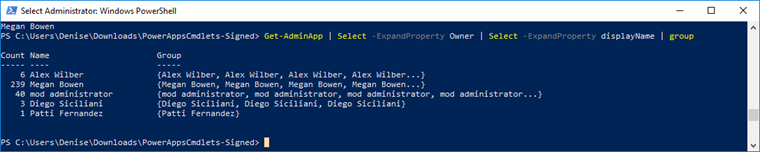
Her ortamdaki uygulama sayısını görüntüleme
Get-AdminPowerApp | Select -ExpandProperty EnvironmentName | Group | %{ New-Object -TypeName PSObject -Property @{ DisplayName = (Get-AdminPowerAppEnvironment -EnvironmentName $_.Name | Select -ExpandProperty displayName); Count = $_.Count } }
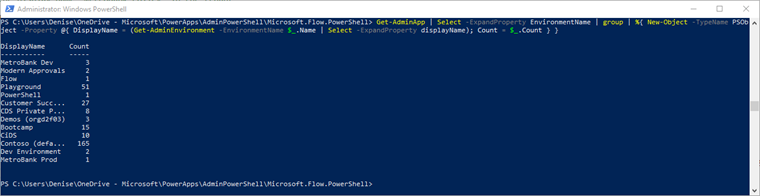
Power Apps kullanıcısı ayrıntılarını indirme
Get-AdminPowerAppsUserDetails -OutputFilePath '.\adminUserDetails.txt' –UserPrincipalName 'admin@bappartners.onmicrosoft.com'
Yukarıdaki komut Power Apps kullanıcısının ayrıntılarını (kullanıcı asıl adı yoluyla girilen kullanıcı hakkındaki temel kullanım bilgileri) belirtilen metin dosyasında depolar. Bu adda bir dosya yoksa yeni dosya oluşturur ve metin dosyası varsa üzerine yazar.
Atanmış kullanıcı lisansları listesini verme
Get-AdminPowerAppLicenses -OutputFilePath '<licenses.csv>'
Kiracınızdaki tüm atanan kullanıcı lisanslarını (Power Apps ve Power Automate) sekmeli görünümlü .csv dosyasına dışarı aktarır. Dışarı aktarılan dosya, hem self servis kaydolunan şirket içi deneme planlarını hem de Microsoft Entra ID'den kaynaklanan planları içerir. Dahili deneme planları Microsoft 365 Yönetim Merkezinde Yöneticilere görünmez.
Dışarı aktarma işlemi, çok sayıda Microsoft Power Platform kullanıcısı olan kiracılar için biraz zaman alabilir.
Not
Get-AdminPowerAppLicenses cmdlet'inin çıkışı yalnızca Power Platform hizmetleri erişilen kullanıcılar için lisanslar içerir (örneğin, Power Apps, Power Automate veya Power Platform yönetim merkezi). Microsoft Entra ID'de (genellikle Microsoft 365 yönetim merkezi aracılığıyla) atanmış lisanslara sahip olan ancak Power Platform hizmetlerine hiç erişmemiş kullanıcılar, oluşturulan .csv çıktısında bulunan lisanslara sahip olmaz. Ayrıca, Power Platform lisanslama hizmetleri lisansları önbelleğe aldığından, Microsoft Entra ID'deki lisans atamalarında yapılan güncellemelerin, bu hizmete son zamanlarda erişmemiş kullanıcılar için çıktıya yansıması yedi gün kadar sürebilir.
Oturum açmış kullanıcıyı tuval uygulaması sahibi olarak ayarlama
Set-AdminPowerAppOwner –AppName 'AppName' -AppOwner $Global:currentSession.userId –EnvironmentName 'EnvironmentName'
Power App'un sahip rolünü geçerli kullanıcı olarak değiştirir ve özgün sahibin yerine "görüntüleyebilir" rol türü olarak geçer.
Not
AppName ve EnvironmentName alanları görünen adlar değil benzersiz tanımlayıcılardır (guid).
Bir ortamdaki silinmiş tuval uygulamaları listesini görüntüleme
Get-AdminDeletedPowerAppsList -EnvironmentName 'EnvironmentName'
Bu komut, yakın zamanda silinen tüm tuval uygulamalarını gösterir çünkü bu uygulamalara hala kurtarılabilir.
Silinmiş bir tuval uygulamasını kurtarma
Get-AdminRecoverDeletedPowerApp -AppName 'AppName' -EnvironmentName 'EnvironmentName'
Bu komut Get-AdminDeletedPowerAppsList cmdlet ile keşfedilebilir bir tuval uygulamasını kurtarır. Get-AdminDeletedPowerAppsList'te görüntülenmeyen tuval uygulaması kurtarılamaz.
SharePoint özel form ortamını belirleme
Aşağıdaki cmdlet'ler, SharePoint özel formlarının varsayılan ortam yerine, hangi ortama kaydedileceğini belirtmek ve doğrulamak için kullanılabilir. SharePoint özel formları için belirlenen ortam değiştiğinde, bu ortam yeni oluşturulan özel formların kaydedildiği yerdir. Bu cmdlet'ler kullanıldığı için mevcut özel formlar, farklı ortamlara otomatik olarak geçirilmez. Bir kullanıcının belirlenmiş bir ortamda özel bir form oluşturabilmesi için kullanıcının Ortam Oluşturucusu rolüne sahip olması gerekir. Ortam Oluşturucusu rolü, kullanıcılara Power Platform yönetim merkezinde verilebilir.
Varsayılan ortam olmayan ortamlar silinebilir. Belirlenen SharePoint özel form ortamı silinirse özel formlar da ortamla birlikte silinir.
Get-AdminPowerAppSharepointFormEnvironment
Bu komut işlemin ardından, o anda yeni oluşturulmuş SharePoint özel formları için belirlenen ortam için EnvironmentName'i döndürür. Şimdiye kadar hiç ortam belirlenmemişse varsayılan ortam döndürülür.
Set-AdminPowerAppSharepointFormEnvironment –EnvironmentName 'EnvironmentName'
Bu komut, varsayılan ortam yerine yeni oluşturulan SharePoint özel formlarının kaydedileceği ortamı gösterir. Mevcut özel formlar, otomatik olarak yeni belirlenen ortama geçirilmez. SharePoint özel formları için yalnızca üretim ortamı belirlenebilir.
Reset-AdminPowerAppSharepointFormEnvironment
Bu işlem, varsayılan ortamı SharePoint özel formlarının kaydedileceği belirlenmiş ortam olara sıfırlar.
Uygulamaları Herkes ile paylaşmak için kiracı ayarını görüntüleme
$settings = Get-TenantSettings
$settings.PowerPlatform.PowerApps.disableShareWithEveryone
Bu ayar, Ortam Oluşturucusu güvenlik rolüne sahip kullanıcıların tuval uygulamalarını Kuruluştaki herkes ile paylaşıp paylaşamayacağını belirler. Ayar doğru olarak ayarlandığında, yalnızca yönetici rolüne sahip kullanıcılar (Dynamics 365 yönetici, Power Platform Hizmet yöneticisi, Microsoft Entra kiracı yöneticisi) uygulamaları, Kuruluştaki herkes ile paylaşabilir.
Bu kiracı ayarları değerinden bağımsız olarak, paylaşım ayrıcalığına sahip oluşturucular, uygulamaları her boyuttaki güvenlik gruplarıyla paylaşabilir. Bu denetim yalnızca paylaşma sırasında Herkes kısaltmasının kullanılıp kullanılamayacağını belirler.
Uygulamaları Herkes ile paylaşmak için kiracı ayarını değiştirme
$settings = Get-TenantSettings
$settings.powerPlatform.powerApps.disableShareWithEveryone = $True
Set-TenantSettings -RequestBody $settings
Kuruluşunuzun idare hata iletisi içeriğini gösterme
İdare hatası iletisi içeriğinin hata iletilerinde görüntülenmesini belirtirseniz, oluşturucular uygulamaları Herkes ile paylaşma iznine sahip olmadıklarını gözlemlediğinde hata iletisindeki içerik gösterilir. Bkz. PowerShell idare hata iletisi içerik komutları.
Bağlam akışlarını bir uygulamayla ilişkilendirme
Uygulama ve akışlar arasında bir bağımlılık oluşturmak için uygulama bağlamındaki akışları uygulamayla ilişkilendirin. Bağlam akışları hakkında Daha fazla bilgi edinmek için bkz. Power Apps lisanslarına hangi Power Automate özellikleri dahil edilmiştir?
Add-AdminFlowPowerAppContext -EnvironmentName <String> -FlowName <String> -AppName <String> [-ApiVersion <String>] [<CommonParameters>]
EnvironmentName and FlowName akış URL'sinde bulunabilir:
Çözüm Dışı akış için URL şöyle görünür:
https://preview.flow.microsoft.com/manage/environments/839eace6-59ab-4243-97ec-a5b8fcc104e7/flows/6df8ec2d-3a2b-49ef-8e91-942b8be3202t/detailsenvironments/sonrasındaki GUID, EnvironmentName veflows/sonrasındaki GUID FlowName'dirÇözüm akışı için URL şöyle görünür:
https://us.flow.microsoft.com/manage/environments/66495a1d-e34e-e330-9baf-0be559e6900b/solutions/fd140aaf-4df4-11dd-bd17-0019b9312238/flows/53d829c4-a5db-4f9f-8ed8-4fb49da69ee1/detailsenvironments/sonrasındaki GUID, EnvironmentName veflows/sonrasındaki GUID FlowName'dirTuval uygulaması için AppName, tuval uygulaması ayrıntıları sayfasında bulunabilir.
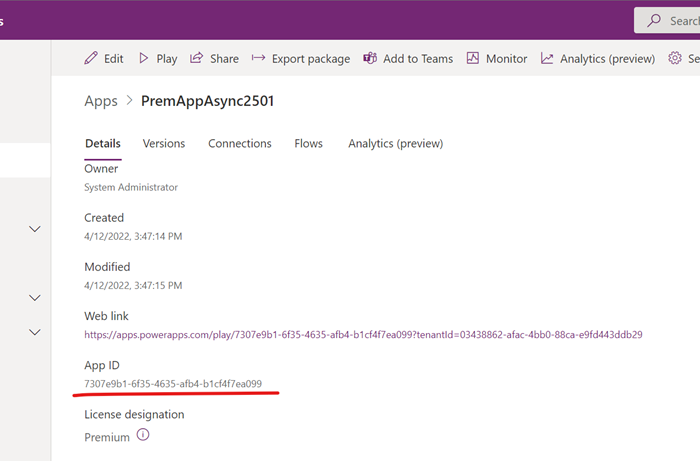
Model temelli uygulamanın AppName'i çözüm gezgininde bulunabilir.
Örnekleri görmek için şunu yazın:
get-help Add-AdminFlowPowerAppContext -examples.Daha fazla bilgi almak için şunu yazın:
get-help Add-AdminFlowPowerAppContext -detailed.Teknik bilgi almak için şunu yazın:
get-help Add-AdminFlowPowerAppContext -full.
Bir uygulamanın bağlam içindeki akışlarını kaldırma
Bu PowerShell komutuyla akışlar ve bir uygulama arasındaki bağımlılığı kaldırın. Remove-AdminFlowPowerAppContext komutu belirli bir akıştaki uygulama bağlamını kaldırır.
Remove-AdminFlowPowerAppContext -EnvironmentName <String> -FlowName <String> -AppName <String> [-ApiVersion <String>] [<CommonParameters>]
- To see the examples, type: "get-help Remove-AdminFlowPowerAppContext -examples".
- For more information, type: "get-help Remove-AdminFlowPowerAppContext -detailed".
- For technical information, type: "get-help Remove-AdminFlowPowerAppContext -full".
Power Automate komutları
Power Automate ile ilgili yönetim gerçekleştirmek için bu önemli komutları kullanın.
Yöneticilere yönelik Power Automate ve Power Apps cmdlet'lerinin tam listesi için Power Platform Yöneticileri için PowerShell'i kullanmaya başlama bölümüne gidin.
Tüm akışları görüntüleme
Get-AdminFlow
Kiracıdaki tüm akışların bir listesini döndürür.
Akış sahibi rolü ayrıntılarını görüntüleme
Get-AdminFlowOwnerRole –EnvironmentName 'EnvironmentName' –FlowName 'FlowName'
Belirtilen akışın sahip ayrıntılarını döndürür.
Not
Ortamlar ve PowerApps ile aynı şekilde, FlowName benzersiz tanımlayıcıdır (guid) ve akışın görünen adından farklıdır.
Akış kullanıcısı ayrıntılarını görüntüleme
Get-AdminFlowUserDetails –UserId $Global:currentSession.userId
Akış kullanımıyla ilgili kullanıcı ayrıntılarını döndürür. Bu örnekte, giriş olarak PowerShell oturumunun geçerli oturumu açan kullanıcısının kullanıcı kimliğini kullandık.
Akış kullanıcısı ayrıntılarını kaldırma
Remove-AdminFlowUserDetails –UserId 'UserId'
Akış kullanıcısının ayrıntılarını Microsoft veritabanından tamamen siler. Akış kullanıcı ayrıntılarının temizlenebilmesi için giriş kullanıcısının sahip olduğu tüm akışlar silinmelidir.
Not
UserId alanı, kullanıcının Microsoft Entra kaydının Nesne Kimliği olup Microsoft EntraID>Kullanıcılar>Profil>Nesne Kimliği altında Azure Portal'da bulunabilir. Buradan bu verilere erişmek için yönetici olmanız gerekir.
Tüm akışları bir CSV dosyasına dışarı aktarma
Get-AdminFlow | Export-Csv -Path '.\FlowExport.csv'
Kiracınızdaki tüm akışları bir tablosal görünümü olan bir .csv dosyasına dışarı aktarır.
Dataverse çözümlerine akış ekleme
Add-AdminFlowsToSolution -EnvironmentName <String>
Ortamda çözüm dışı tüm akışları taşır.
Parametre varyasyonları yalnızca belirli akışları geçirmek, belirli bir çözüme eklemek veya bir kerede yalnızca belirli sayıda akışı geçirmek için kullanılabilir.
Teknik ayrıntılar için bkz. Add-AdminFlowsToSolution.
API bağlantısı komutları
Kiracınızdaki API bağlantılarını görüntüleyin ve yönetin.
Varsayılan ortamınızdaki tüm yerel Bağlantıları görüntüleme
Get-AdminPowerAppEnvironment -Default | Get-AdminPowerAppConnection
Varsayılan ortamda bulunan tüm API bağlantılarının listesini görüntüler. Yerel bağlantılar, Power Apps içinde Dataverse>Bağlantılar sekmesi altında bulunur.
Kiracıdaki tüm özel bağlayıcıları görüntüleme
Get-AdminPowerAppConnector
Kiracıdaki özel bağlayıcı ayrıntılarının bir listesini döndürür.
Not
Get-AdminPowerAppConnector Bir çözümde bulunan özel bağlayıcıları listelemez. Bu, bilinen bir sınırlamadır.
Veri kaybı önleme (DLP) ilkesi komutları
Bu cmdlet'ler kiracınızdaki DLP ilkelerini denetler.
DLP ilkesi oluşturma
New-DlpPolicy
İmzalanan yöneticinin kiracısı için yeni bir DLP İlkesi oluşturur.
DLP nesnelerinin listesini alma
Get-DlpPolicy
İmzalanan yöneticinin kiracısı için politika nesneleri alır.
Not
- PowerShell kullanarak bir DLP ilkesini görüntülerken, bağlayıcıların görünen adı DLP ilkesinin oluşturulduğu zamandan veya bağlayıcıların ilkeye son geçirildiği zamandan alınır. Bağlayıcıların görünen adlarında yapılan yeni değişiklikler yansıtılmaz.
- PowerShell kullanarak bir DLP ilkesi görüntülerken, varsayılan gruptaki geçirilmemiş olan yeni bağlayıcılar döndürülmez.
Bu bilinen sorunların her ikisi için, etkilenen bağlayıcıyı ilke içindeki başka bir gruba taşımak ve ardından yeniden doğru gruba taşımak olabilir. Bunu yaptıktan sonra, bağlayıcıların her biri doğru adla görünür.
DLP ilkesi güncelleme
Set-DlpPolicy
İlke görünen ad gibi, ilkenin ayrıntılarını güncelleştirir.
İlke kaldırma
Remove-DlpPolicy
Bir DLP ilkesini siler.
DLP kaynak muafiyeti cmdlet'leri
Bu cmdlet'ler bir DLP ilkesinden belirli bir kaynağı muaf tutmanızı veya kaynağın muafiyetini kaldırmanızı sağlar.
Bir DLP ilkesi için var olan muafiyet kaynak listesini alın
Get-PowerAppDlpPolicyExemptResources -TenantId -PolicyName
Bir DLP ilkesi için yeni bir muafiyet kaynak listesi oluşturun
New-PowerAppDlpPolicyExemptResources -TenantId -PolicyName -NewDlpPolicyExemptResources
Bir DLP ilkesi için muafiyet kaynak listesini güncelleştirin
Set-PowerAppDlpPolicyExemptResources -TenantId -PolicyName -UpdatedExemptResources
Bir DLP ilkesi için muafiyet kaynak listesini kaldırın
Remove-PowerAppDlpPolicyExemptResources -TenantId -PolicyName
Bir kaynağı DLP ilkesinden muaf tutmak için aşağıdaki bilgilere gereksinim duyarsınız:
- Kiracı Kimliği (GUID)
- DP ilkesi kimliği (GUID)
- Kaynak kimliği (bir GUID ile biter)
- Kaynak türü
Uygulamalar için Get-PowerApp, akışlar için ise Get-Flow PowerShell cmdlet'lerini kullanarak kaynak kimliğini ve türünü alabilirsiniz.
Örnek kaldırma betiği
f239652e-dd38-4826-a1de-90a2aea584d9 kimliğine sahip akış ile 06002625-7154-4417-996e-21d7a60ad624 kimliğine sahip uygulamayı muaf tutmak için aşağıdaki cmdlet'leri çalıştırabiliriz:
1. PS D:\> $flow = Get-Flow -FlowName f239652e-dd38-4826-a1de-90a2aea584d9
2. PS D:\> $app = Get-PowerApp -AppName 06002625-7154-4417-996e-21d7a60ad624
3. PS D:\> $exemptFlow = [pscustomobject]@{
4. >> id = $flow.Internal.id
5. >> type = $flow.Internal.type
6. >> }
7. PS D:\> $exemptApp = [pscustomobject]@{
8. >> id = $app.Internal.id
9. >> type = $app.Internal.type
10. >> }
11. PS D:\> $exemptResources = [pscustomobject]@{
12. >> exemptResources = @($exemptFlow, $exemptApp)
13. >> }
14. PS D:\> New-PowerAppDlpPolicyExemptResources -TenantId aaaabbbb-0000-cccc-1111-dddd2222eeee -PolicyName bbbbcccc-1111-dddd-2222-eeee3333ffff -NewDlpPolicyExemptResources $exemptResources
15.
16. exemptResources
17. ---------------
18. {@{id=/providers/Microsoft.ProcessSimple/environments/Default-aaaabbbb-0000-cccc-1111-dddd2222eeee/flows/f239652e-dd38-4826-a1de-90a2aea584d9; type=Microsoft.ProcessSimple/environments/flows}, @{id=/providers/Microsoft.PowerApps/apps/06002625-7154-4417-996e-21d7a60ad..
Aşağıdaki senaryolarda DLP muafiyeti deneyimi
| # | Senaryo | Deneyim |
|---|---|---|
| Kategori 1 | Kullanıcı DLP uyumlu olmayan ancak DLP muafiyeti bulunan bir uygulamayı başlatır. | Uygulama başlatma işlemi DLP zorlamasıyla veya zorlama olmadan devam eder. |
| 2 | Oluşturucu DLP uyumlu olmayan ancak DLP muafiyeti bulunan bir uygulamayı kaydeder | DLP muafiyeti ile veya muafiyet olmadan DLP uyumluluğu, uygulama kaydetme işlemini engellemez. DLP muafiyeti ne olursa olsun DLP uyumsuzluk uyarısı gösterilmektedir. |
| 3 | Oluşturucu DLP uyumlu olmayan ancak DLP muafiyeti bulunan bir akışı kaydeder. | DLP muafiyeti ile veya muafiyet olmadan DLP uyumluluğu, akış kaydetme işlemini engellemez. DLP uyumsuzluğu uyarısı görüntülenmez. |
İdare hata iletisi içeriği komutları
Aşağıdaki cmdlet'ler son kullanıcılarınızı kuruluşunuzun yönetişim başvuru materyaline yönlendirebilir. Komut, idare denetimleri tarafından istendikleri zaman için idare belgelerine ve idare ilgili kişisine bir bağlantı içerir. Örneğin, idare hatası iletisi içeriği ayarlandığında bu, Power Apps Veri Kaybını Önleme ilkesi çalışma zamanı uygulaması iletilerinde görüntülenir.
İdare hata iletisi içeriğini ayarlama
New-PowerAppDlpErrorSettings -TenantId 'TenantId' -ErrorSettings @{
ErrorMessageDetails = @{
enabled = $True
url = "https://contoso.org/governanceMaterial"
}
ContactDetails= @{
enabled = $True
email = "admin@contoso.com"
}
}
İdare hata iletisi URL'si ve e-postası, bağımsız olarak veya birlikte gösterilebilir. enabled alanıyla idare hata iletisini etkinleştirebilir veya devre dışı bırakabilirsiniz.
İdare hata iletisi içeriği senaryoları
| # | Senaryo | Uygunluk |
|---|---|---|
| Kategori 1 | Kullanıcı, DLP uyumlu olmayan Power Apps kullanılarak oluşturulan bir uygulamayı başlatır | Genel kullanıma sunuldu |
| 2 | Oluşturucu, bir Power Apps tuval uygulamasını paylaşır ancak Paylaşım ayrıcalığına sahip değildir | Genel kullanıma sunuldu |
| 3 | Oluşturucu, bir Power Apps tuval uygulamasını Herkes ile paylaşır ancak Herkes ile paylaşma ayrıcalığına sahip değildir | Genel kullanıma sunuldu |
| 4 | Oluşturucu DLP uyumlu olmayan Power Apps kullanılarak oluşturulan bir uygulamayı kaydeder | Genel kullanıma sunuldu |
| 5 | Oluşturucu, DLP uyumlu olmayan bir Power Automate akışı kaydeder | Genel kullanıma sunuldu |
| 6 | Kullanıcı, Dataverse ortamıyla ilişkili güvenlik grubu için güvenlik grubu üyeliği olmadan bir uygulama başlatır | Genel kullanıma sunuldu |
İdare hata iletisi içeriğini görüntüleme
Get-PowerAppDlpErrorSettings -TenantId 'TenantId'
İdare hata iletisi içeriğini güncelleştirme
Set-PowerAppDlpErrorSettings -TenantId 'TenantId' -ErrorSettings @{
ErrorMessageDetails = @{
enabled = $True
url = "https://contoso.org/governanceMaterial"
}
ContactDetails= @{
enabled = $True
email = "admin@contoso.com"
}
}
İhlal eden bağlantılar için DLP ilkesi uygulama - ortam
Bu cmdlet'ler, ortamınızda veya kiracı düzeyinde ihlal eden bağlantılar için DLP ilkesi uygulamanızı sağlar.
İhlal eden bağlantılar için DLP ilkeleri uygulama
Bir ortamdaki bağlantılarda DLP ilkeleri uygulayabilirsiniz. Uygulama, DLP ilkelerini ihlal eden mevcut bağlantıları devre dışı bırakır ve artık DLP ilkelerini ihlal etmeyen önceden devre dışı bırakılmış bağlantıları etkinleştirir.
Start-DLPEnforcementOnConnectionsInEnvironment -EnvironmentName [Environment ID]
Örnek ortam uygulama betiği
Start-DLPEnforcementOnConnectionsInEnvironment -EnvironmentName c4a07cd6-cb14-e987-b5a2-a1dd61346963
İhlal eden bağlantılar için DLP ilkeleri uygulama - kiracı
Kiracıdaki bağlantılarda DLP ilkeleri uygulayabilirsiniz. Uygulama, DLP ilkelerini ihlal eden mevcut bağlantıları devre dışı bırakır ve artık DLP ilkelerini ihlal etmeyen önceden devre dışı bırakılmış bağlantıları etkinleştirir.
Start-DLPEnforcementOnConnectionsInTenant
Deneme lisansı komutlarını engelleme
Komutlar:
Remove-AllowedConsentPlans
Add-AllowedConsentPlans
Get-AllowedConsentPlans
İzin verilen onay planı cmdlet'leri, bir kiracıdan belirli bir onay planı türüne erişim eklemek veya kaldırmak için kullanılabilir. "Dahili" izin planları, kullanıcıların Power Apps/Power Automate portalları/masaüstü için Power Automate için kaydolabileceği deneme lisanslarından veya geliştirici planlarından biri olabilir. "Geçici abonelik" veya "Viral" onay planları, kullanıcıların https://signup.microsoft.com adresinden kendi kendilerine kaydolabilecekleri deneme lisanslarıdır. Yöneticiler kullanıcıları Microsoft Entra ID veya Microsoft 365 yönetici portalı üzerinden atayabilir.
Varsayılan olarak, tüm onay planlarına bir kiracıda izin verilir. Ancak bir Power Platform yöneticisi, kullanıcıların deneme lisansı atamalarını engellemek ancak kullanıcılar adına deneme lisansı atama özelliğini korumak isteyebilir. Bu kural, Microsoft Entra ID'deRemove-AllowedConsentPlans -Types "Internal" komutunu kullanıp AllowAdHocSubscriptions ayarını devre dışı bırakarak gerçekleştirilebilir.
Önemli
Remove-AllowedConsentPlans kullanırken belirtilen türdeki tüm mevcut planların kiracıdaki tüm kullanıcılardan kaldırılır ve kurtarılamaz. Bu komut, gelecekteki o türden tüm atamaları engeller. Power Platform yöneticisi bu türdeki planları yeniden etkinleştirmek isterse Add-AllowedConsentPlans kullanabilir. İzin verilen onay planlarının geçerli durumunu görüntülemek isterlerse Get-AllowedConsentPlans kullanabilirler.
Sorularınız varsa
Herhangi bir yorumunuz, öneriniz veya sorunuz varsa, bunları Power Apps Yönetimi topluluk panosunda yayımlayabilirsiniz.
Ayrıca bkz.
Yönetici modülünü Power Apps kullanmaya başlayın.
Microsoft..PowerApps Yönetim.PowerShell
Önizleme: Programlanabilirlik ve genişletilebilirliğe genel bakış

